粉碎电脑里的文件是为了彻底清除数据,保护个人隐私和安全。在删除文件时,计算机只是修改了该文件名的某个字节,并标记磁盘中相应区域为可用状态,而原始文件数据仍然存在于磁盘上,并未做任何改动。只有当新的操作填充了这个区域时,才会覆盖原始文件数据。如果被删除的文件中含有敏感信息或者重要数据,这些数据就可能被其他人恢复或恶意利用,造成隐私泄露或安全威胁。因此,为了彻底清除数据,保护个人隐私和安全,建议使用粉碎文件的方法将文件彻底删除。那么,如何粉碎电脑文件?
简单删除文件并不足以彻底擦除数据,因为删除操作只是将文件标记为“可覆盖”。为了确保文件无法恢复,您可以手动多次覆盖写入数据,通过多次复制其他文件到该位置,以覆盖原始文件的内容。
怎样粉碎电脑里的文件?有许多专门设计的文件粉碎工具可供选择。这些工具使用高级算法和技术,确保文件被完全擦除并无法恢复。
易我擦除工具(EaseUS BitWiper)是一款值得信赖的硬盘数据擦除工具,它可以帮助您彻底清除硬盘上的数据,以保护您的个人隐私和机密信息。如果您需要销售、捐赠或回收计算机或存储设备,或者需要保护个人或企业的数据安全,那么使用易我擦除工具(EaseUS BitWiper)将是一个不错的选择。
易我擦除工具(EaseUS BitWiper)擦除磁盘数据的操作步骤如下:
步骤 1. 选择磁盘
启动易我擦除工具,单击【擦除磁盘】。

选择需要擦除数据的磁盘,点击【下一步】。

步骤 2. 选择擦除方法
请根据安全级别和擦除速度选择合适的擦除方法。

点击【下一步】,出现“所有数据将永久性删除”的提示:
单击【擦除】,开始擦除数据。

步骤 3. 擦除数据
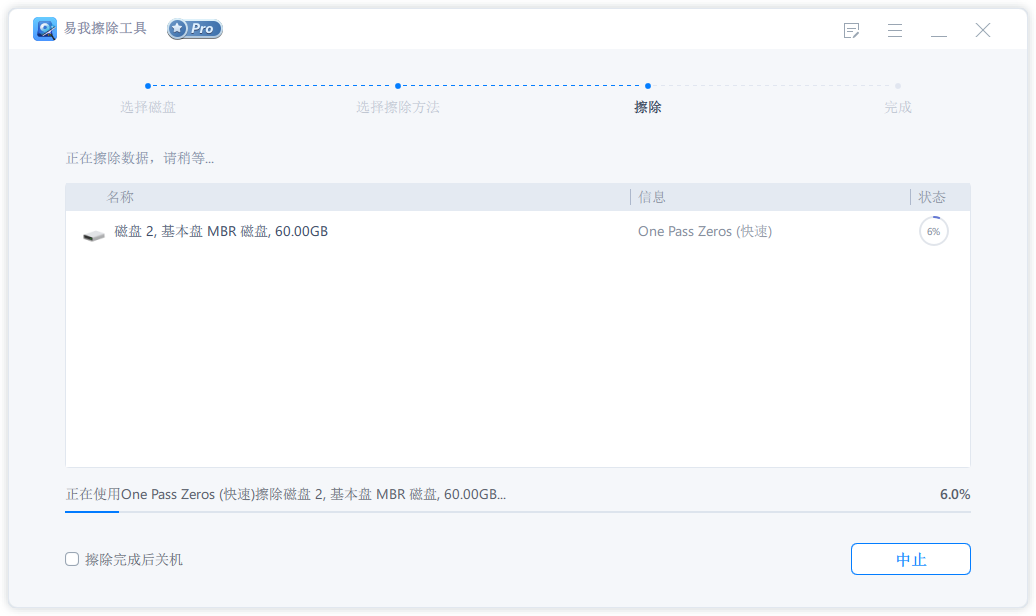

完全格式化硬盘可以更彻底地擦除数据。请注意,在进行完全格式化之前,请务必备份您重要的数据,因为格式化将清除整个硬盘的所有数据。
怎样粉碎电脑里的文件?即使您将文件放入回收站并清空回收站,或者进行常规的删除操作,这些文件仍然可以通过专门的软件和技术恢复。通过使用易我擦除工具(EaseUS BitWiper)来粉碎文件,使其无法被恢复。易我擦除工具不仅可以擦除硬盘上的数据,还可以擦除固态硬盘(SSD)、USB闪存驱动器、SD卡和其他存储设备上的数据。